许多人在使用 Excel 时遇到一个问题:回车键只能上下切换单元格,无法左右切换。php小编草莓理解您的苦恼,特此为您奉上解决办法。本篇文章将详细介绍如何设置回车键在单元格之间左右切换。继续阅读以下内容,了解操作步骤和贴心的提示,让您告别单元格导航烦恼。
1.打开Excel表格。

2.找到Excel菜单里的xecel选项,并点击进去(如图所示)。
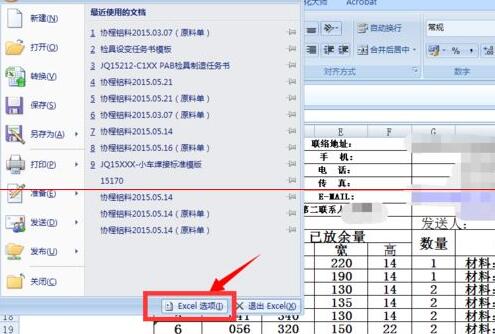
3.在左边竖排选项里找到高级选项并点击进去。
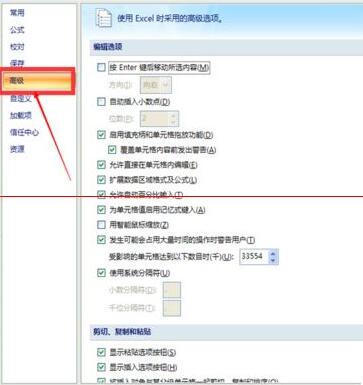
4.将【按Enter键后移动所选内容(M)】选项框勾选(如图所示)。
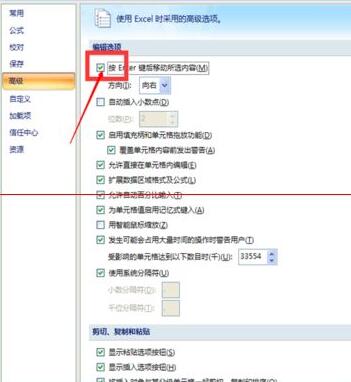
5.将方向选项栏里面设置成你自己按Enter时想要移动的方向,最后点击确定键即可。
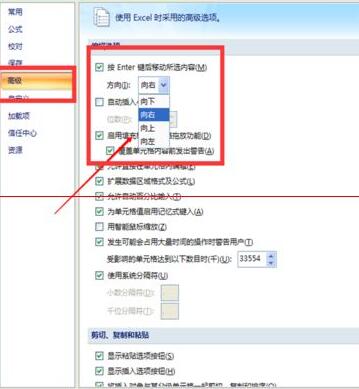
注意:
一次性设置好方向后第二次打开excel表格的时候就是默认为上一次的设置,不需要再重新设置。
一定要勾选【按Enter键后移动所选内容(M)】,否则是设置不了方向的。
以上是Excel怎么设置回车键切换单元格的方向_设置回车键切换单元格方向方法的详细内容。更多信息请关注PHP中文网其他相关文章!




